Jak extrahovat zvuk z videa zdarma
Jeden užitečný nástroj, který každý dnes potřebuje, je softwarový program, který dokáže extrahovat zvukovou, zvukovou nebo pozadí hudbu z domácích filmů, videí YouTube nebo jiných video souborů. V tomto článku vám ukážeme podrobné pokyny, jak používat bezplatný online nástroj a bezplatný program s názvem AoA Audio Extractor.
Pokud potřebujete extrahování zvuku jednoduché a vaše video není obrovské, online nástroj vám vyhovuje bez problémů, aniž byste museli instalovat software. Pokud potřebujete více funkcí, pak AoA Audio Extractor je šikovná malá aplikace, která dokáže extrahovat audio z souborů AVI, MPEG, MPG, FLV, DAT, WMV, MOV, MP4 nebo 3GP a ukládat je do formátu MP3, WAV nebo AC3.
Online Audio Extractor
Nástroj, který nejčastěji používám k extrakci zvuku z video souborů, je Audio-Extractor.net. Je to super jednoduché použití a není jedním z těch stránek plných reklam a vyskakovacích oken a všech druhů dalších nevyžádaných stránek.

Klepněte na tlačítko Otevřít video a vyberte soubor, který může být ve formátu AVI, FLV, MP4, MPG, MOV, RM, 3GP, WMV a VOB. Dokonce podporuje více video formátů než to, ale ty jsou nejběžnější. Pro výstupní formát zvuku můžete zvolit z MP3, WAV, vyzvánění iPhone, M4A, FLAC, OGG, MP2 nebo AMR. Klikněte na položku Extrahovat zvuk a po trochu budete moci zdarma stahovat audio soubor.
Vydejte se nejdřív a vyzkoušejte nejdříve místo a pokud nemůže dělat to, co potřebujete, pokračujte v čtení.
AoA Audio Extractor
Za prvé, při stahování AoA Audio Extractor nezapomeňte kliknout na volnou verzi vpravo, nikoliv na zkušební verzi programu Extractor Platinum. Pokud posunete stránku dolů, uvidíte také rozdíly mezi bezplatnou a placenou verzí.
Tento program je velmi jednoduché používat a má schopnost přetahovat soubory přímo na rozhraní. AoA Audio Extractor také obsahuje multimediální přehrávač, takže si můžete prohlédnout video soubory z programu samotného, což vám ušetří potíže se správným videem tím, že si jej přehrajete v přehrávači Windows Media Player atd. Umožňuje také ovládat zvuk bitovou rychlost, zvukovou vzorkovací frekvenci a typ kanálu (mono nebo stero) pro výstupní soubor.
Nicméně, jeden z nejhezčích rysů programu, který jsem si opravdu myslel, byl docela užitečný je schopnost extrahovat zvuk pouze z části videoklipu namísto celého souboru. Jedná se o velmi základní úpravu, ale je to opravdu užitečné, protože nemusíte stahovat žádný software pro úpravu zvuku, pokud chcete jen některé části zvuku.
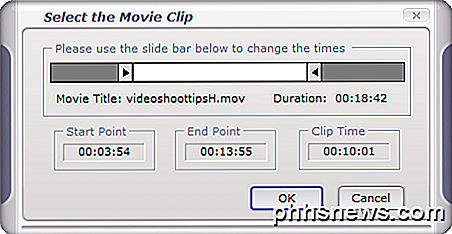
Chcete-li začít používat aplikaci AoA Audio Extractor, stáhněte a nainstalujte program. Otevřete program a klepnutím na tlačítko Přidat soubory vyberte video soubory. Pokud chcete, můžete přidat další soubory, které budou zpracovány v dávce.
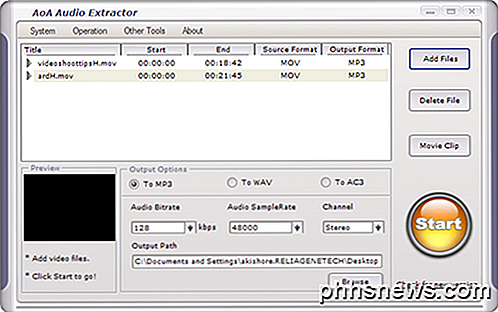
Videa se zobrazí v hlavním okně spolu se základními informacemi, jako je Start, End, Source Format a Output Format. Výstupní formát můžete změnit v části Možnosti výstupu pod hlavním seznamem. Vyberte video a klikněte na filmový klip, chcete-li extrahovat zvuk z určitého segmentu času ve videu. Před klepnutím na tlačítko Start klikněte na Procházet a vyberte umístění výstupního souboru MP3.
Nyní pokračujte a klikněte na tlačítko Start a proces extrakce začne. Program je poměrně rychlý a trvalo jen 1 minutu, než bylo možné extrahovat zvuk z 19minutového videoklipu.
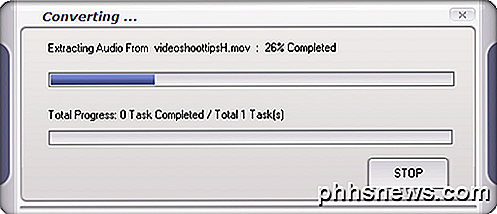
Nyní byste měli vidět váš zvukový soubor na určeném místě! Zkontroloval jsem kvalitu zvuku mezi videem a zvukovým souborem a byly přesně stejné, takže v procesu extrakce neztratíte žádnou kvalitu.

A to je vše! Pokud máte video ve speciálním formátu a žádná z výše uvedených možností nefunguje, pošlete komentář a my se pokusíme pomoci. Užívat si!

Jak znovu použít nebo přesunout záložku v aplikaci Microsoft Word
Záložky v aplikaci Word umožňují přiřadit názvy textům a označit pozice ve vašem souboru, abyste mohli snadněji navigovat dlouhé dokumenty. Přemýšlejte o záložkách v aplikaci Word jako záložky, které jste vložili do knih, které označují vaše místo. SOUVISEJÍCÍ: Navigace dlouhých dokumentů v aplikaci Word pomocí záložek Stejně jako v reálné knize Word umožňuje přesunout záložku na jinou umístění v dokumentu.

Jak spustit server Minecraft pro přizpůsobené hry
Minecraft nativní LAN podpora je skvělá pro běh hry za běhu, ale pokud chcete mít vyhrazený, přizpůsobený server, Spigot je způsob, jak jít. Spigot je postavený na rozhraní API s názvem Bukkit, díky němuž je přizpůsobení vaší hratelnosti snadné, a protože projekt Bukkit je již od úsvitu multiplayeru Minecraft, mnoho vývojářů vydalo vlastní pluginy a modifikace.



